Le guide de l’utilisateur de l’imprimante HP ENVY 6400e All-in-One Series est un outil essentiel pour toute personne ayant récemment acheté cette imprimante. Le guide fournit des instructions détaillées sur la configuration et l’utilisation de l’imprimante, y compris le chargement du papier, l’installation des cartouches et le dépannage des problèmes courants. En outre, le guide comprend un diagramme du panneau de commande avec des explications sur chaque bouton et chaque voyant. Le guide fournit également des conseils utiles pour les problèmes de Wi-Fi et de connectivité qui peuvent survenir lors de l’installation. Pour ceux qui s’interrogent sur la compatibilité de l’imprimante avec différents appareils ou sur ses capacités, une section FAQ répond aux questions les plus courantes. Dans l’ensemble, le guide de l’utilisateur de l’imprimante HP ENVY 6400e All-in-One Series est une ressource complète qui aidera les utilisateurs à tirer le meilleur parti de leur imprimante.
Guide de l’utilisateur de l’imprimante hp ENVY 6400e All in One Series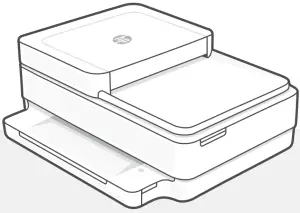
Guide de l’utilisateur de l’imprimante hp ENVY 6400e All in One Series
Caractéristiques de l’imprimante
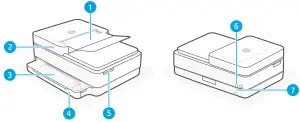 1 Chargeur automatique de documents
1 Chargeur automatique de documents
2 Scanner
3 Bac de sortie
4 Bac d’entrée
5 Accès aux cartouches d’encre
6 Bouton d’alimentation
7 Bouton de réinitialisation Wi-Fi Voyants d’état
Voyants d’état
![]()
Pourpre pulsé
L’imprimante est en mode de configuration sans fil. Voir « Aide et conseils pour le Wi-Fi et la connectivité ».
![]()
Bleu pulsé
Connexion au réseau![]()
Bleu clair uni
Connecté/prêt à l’emploi![]()
Ambre solide
Problème. Consultez l’application HP Smart pour obtenir des informations de dépannage.![]() Vert pulsé
Vert pulsé
Mise à jour ou occupé
Panneau de contrôle
Ne pas utiliser l’USB pour l’installation Les imprimantes dont le port USB est recouvert d’une étiquette doivent être configurées avec HP Smart et une connexion Internet. Après la configuration, vous pouvez imprimer à l’aide d’un câble USB si nécessaire, mais l’imprimante doit également rester connectée à Internet.
Les imprimantes dont le port USB est recouvert d’une étiquette doivent être configurées avec HP Smart et une connexion Internet. Après la configuration, vous pouvez imprimer à l’aide d’un câble USB si nécessaire, mais l’imprimante doit également rester connectée à Internet.
Pour plus d’informations sur les voyants et les erreurs, visitez le site hp.com/support
Aide et conseils pour Wi-Fi et connectivité
Si le logiciel ne parvient pas à trouver votre imprimante pendant la configuration, vérifiez les conditions suivantes pour résoudre le problème.
| Problème potentiel | Solution |
| Le mode de configuration Wi-Fi de l’imprimante a expiré | Si le voyant d’état n’est pas violet, il se peut que l’imprimante ne soit pas en mesure de fonctionner. n’est peut-être pas en mode de configuration Wi-Fi. Redémarrez le mode de configuration : |
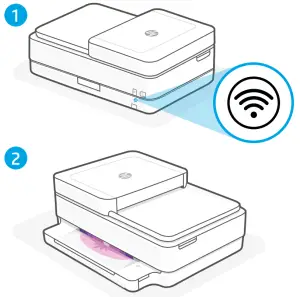 |
1. À l’arrière de l’imprimante, appuyez sur le bouton de réinitialisation WiFi et maintenez-le enfoncé pendant 5 secondes, puis relâchez le bouton. Le voyant d’état devient violet. 2. Attendez une minute. Fermez et rouvrez HP Smart, puis essayez à nouveau de vous connecter. |
| Ordinateur ou périphérique mobile trop éloigné de l’imprimante | Rapprochez votre ordinateur ou votre périphérique mobile de l’imprimante. Il se peut que votre appareil soit hors de portée du signal Wi-Fi de l’imprimante. |
| L’ordinateur connecté à un réseau privé virtuel (VPN) ou à un réseau privé virtuel (RPV) n’est pas à portée du signal Wi-Fi de l’imprimante. réseau de travail à distance |
Déconnectez-vous d’un VPN avant d’installer le logiciel HP Smart. Vous ne pouvez pas installer d’applications à partir du Microsoft Store lorsque vous êtes connecté à un VPN. Reconnectez-vous au VPN après avoir terminé la configuration de l’imprimante. Remarque : Tenez compte de votre emplacement et de la sécurité du réseau Wi-Fi avant de vous déconnecter d’un VPN. |
| Wi-Fi désactivé sur l’ordinateur (ordinateur connecté par Ethernet) | Si votre ordinateur est connecté par Ethernet, activez le Wi-Fi de l’ordinateur pendant la configuration de l’imprimante. Déconnectez temporairement le câble Ethernet pour terminer la configuration par Wi-Fi. |
| Bluetooth et les services de localisation sont désactivés sur votre appareil mobile. | Si vous effectuez la configuration à l’aide d’un appareil mobile, activez le Bluetooth et les services de localisation. Cela permet au logiciel de trouver votre réseau et votre imprimante. Remarque : Votre emplacement n’est pas déterminé et aucune information de localisation n’est envoyée à HP dans le cadre du processus de configuration. |
Informations sur la configuration matérielle de l’imprimante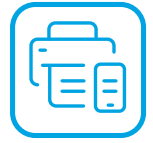 Suivez les instructions du logiciel HP Smart pour une installation facile. Visitez le site 123.hp.com pour installer le logiciel.
Suivez les instructions du logiciel HP Smart pour une installation facile. Visitez le site 123.hp.com pour installer le logiciel.
Charger le papier
- Placez l’imprimante sur une surface plane et dure.
- Ouvrez le bac à papier et faites glisser les guides.
- Chargez du papier Letter ou A4 et ajustez les guides.
- Fermez le bac à papier. Tirez sur la rallonge du bac de sortie.
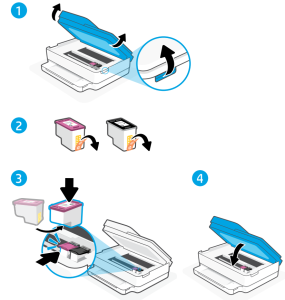
Installer les cartouches
- Ouvrez la porte d’accès à l’encre.
- Retirez le ruban de protection des deux cartouches.
Attention: Ne pas toucher les contacts sous la bande. - Faites pivoter les cartouches de manière à ce que l’extrémité la plus haute soit orientée vers l’imprimante. Insérez les cartouches et cliquez pour les mettre en place.
- Fermez la porte d’accès à l’encre.
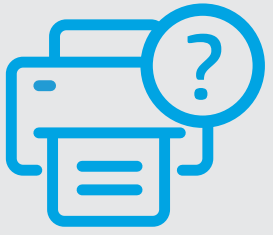 Aide et support
Aide et support
Pour le dépannage de l’imprimante et les vidéos, visitez le site d’assistance HP. Saisissez le nom de votre modèle pour trouver l’imprimante.
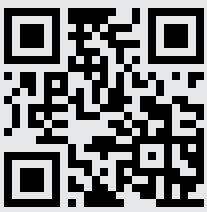
Copyright 2021 HP Development Company, L.P.
Microsoft et Windows sont des marques déposées ou des marques commerciales de Microsoft Corporation aux États-Unis et/ou dans d’autres pays. Mac, OS X, macOS et AirPrint sont des marques d’Apple Inc. déposées aux États-Unis et dans d’autres pays.
Android est une marque commerciale de Google LLC. iOS est une marque commerciale ou une marque déposée de Cisco aux États-Unis et dans d’autres pays et est utilisée sous licence.
Spécifications
|
Caractéristiques de l’imprimante |
|
|
Chargeur automatique de documents |
Oui, jusqu’à 35 pages |
|
Scanner |
Oui |
|
Bac de sortie |
Oui |
|
Bac d’entrée |
Oui |
|
Accéder aux cartouches d’encre |
Oui |
|
Bouton d’alimentation |
Oui |
|
Bouton de réinitialisation Wi-Fi |
Oui |
|
Voyants d’état |
Violet pulsé : Mode de configuration sans fil |
|
Panneau de contrôle |
|
|
Bouton/voyant d’information |
Appuyez sur cette touche pour imprimer un résumé des paramètres et de l’état de l’imprimante. |
|
Lumière sans fil |
Indique l’état de la connexion sans fil. |
|
Bouton/témoin d’annulation |
|
|
Bouton/lumière de reprise |
Appuyez sur cette touche lorsqu’elle est allumée pour poursuivre un travail. |
|
Bouton/témoin de copie couleur |
|
|
Bouton/lumière de copie noir et blanc |
Remarque : Pour augmenter le nombre de copies, appuyez plusieurs fois sur la touche souhaitée. |
|
Compteur de numéros |
|
|
Code d’erreur |
Consulter le guide de l’utilisateur en ligne. |
FAQS
Oui, cette imprimante HP Envy 6455e est compatible avec le Mac iPad Pro 10.5. Assurez-vous simplement que les deux appareils se trouvent sur le même réseau sans fil.
Oui, l’imprimante HP Envy 6455e dispose d’un chargeur automatique de documents sur le dessus.
C’est de la camelote pour la numérisation. 75, 100, 150, 200 et 300 sont les paramètres. Mon ancienne HP 4500 était meilleure que cette chose. La qualité d’impression est seulement « normale » et « meilleure » pour les paramètres. La réinitialisation de l’appareil est également une véritable plaie. Il faut tout configurer AVANT de faire quoi que ce soit, puis espérer que le résultat soit à moitié bon.
Oui, cette imprimante HP Envy 6455e est compatible avec Windows 8.
Cette imprimante est livrée avec des cartouches de configuration dans la boîte. Le rendement des cartouches d’installation varie selon le modèle, mais il est généralement suffisant pour permettre à l’utilisateur moyen d’effectuer l’installation et les premiers travaux d’impression.
Oui, le HP Envy 6455e peut numériser vers la messagerie électronique à l’aide de l’application HP Smart.
Le cordon d’alimentation de cette imprimante HP Envy 6455e mesure environ 1,5 m.
L’imprimante HP Envy 6455e dispose d’un chargeur automatique de documents (ADF) qui permet de copier ou de numériser jusqu’à 35 pages. L’imprimante HP Envy 6055e ne dispose que d’un scanner à plat et d’un copieur.
Il existe une version blanche et noire de cette imprimante, c’est l’imprimante HP Envy 6475.
Non, vous ne pouvez pas numériser des diapositives avec cette imprimante HP Envy 6455e.
Le chargeur automatique de documents (ADF) de cette imprimante HP Envy 6455e peut contenir jusqu’à 35 pages.
Vous pouvez utiliser l’application HP Smart avec cette imprimante HP Envy 6455e pour voir les niveaux d’encre sur cette imprimante.
Oui, cette imprimante HP Envy 6455e est compatible avec macOS, Big Sur, 11.6.
Non, cette imprimante HP Envy 6455e ne peut pas être utilisée pour l’impression par sublimation.
Oui, cette imprimante HP Envy 6455e est compatible avec les Chromebooks. Nous recommandons d’utiliser l’application HP Smart pour configurer l’imprimante.
Tant que le matériau sur lequel vous imprimez a un poids de 300 g/m^2 ou moins, vous ne devriez pas avoir de problème.
VIDÉO

![]()


